联想进入安全模式怎么操作 联想进入安全模式的方法
更新时间:2024-02-01 18:18:51作者:haoxt
如果操作系统出现一些系统问题,这时候就可以考虑进安全模式来处理。许多用户使用的是联想电脑,但是不清楚联想进入安全模式怎么操作,一般传统的做法是按f8进安全模式,不过新版系统采用其他的方法来操作,下面就和小编一起来学习下联想进入安全模式的方法。
方法一:
1、按win+R键出现运行,在输入框输入msconfig。
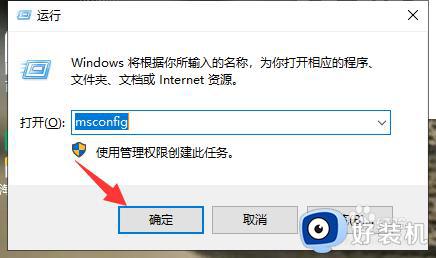
2、在弹出系统配置界面中,选择上方栏的引导选项。
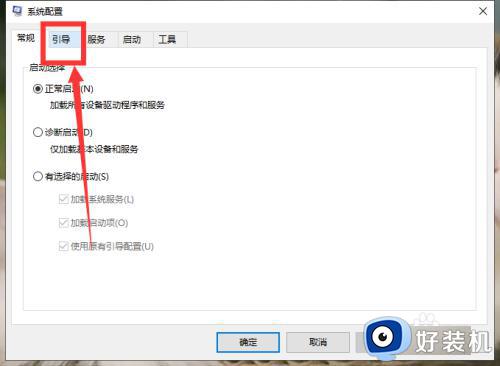
3、在引导界面中,勾选安全配置选项,点击应用确定即可。
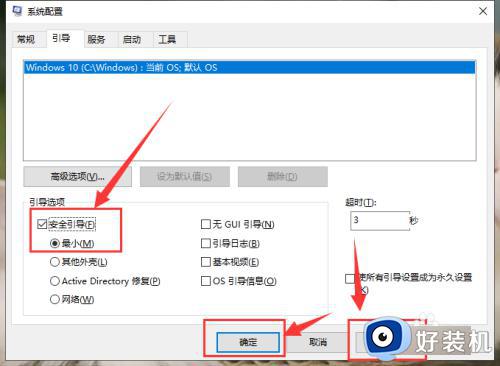
4、在弹出系统配置窗口中,点击重新启动选项即可。
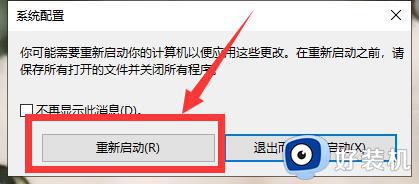
方法二:
1、按win+i进入windows设置界面中,选择更新和安全选项进入。
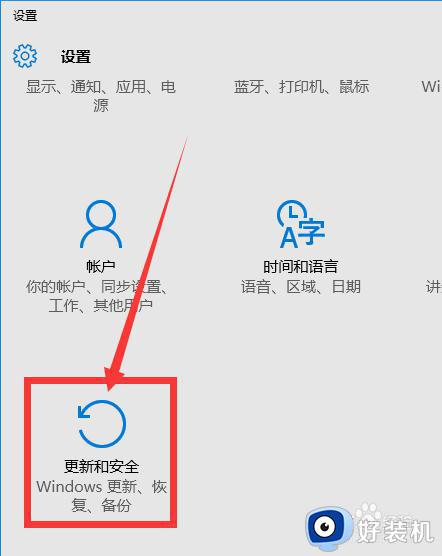
2、在左侧选项中选择恢复。然后点击立即重启。
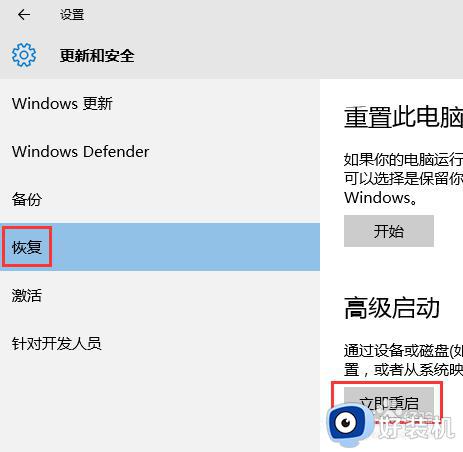
3、在选择一个选项界面中,用方向键选择疑难解答选项。
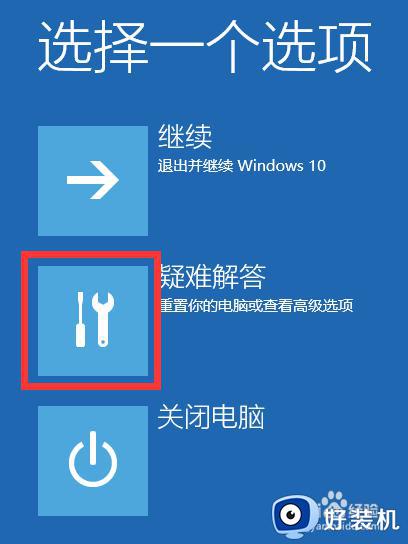
4、进入疑难解答界面后,按方向键选择高级选项即可。
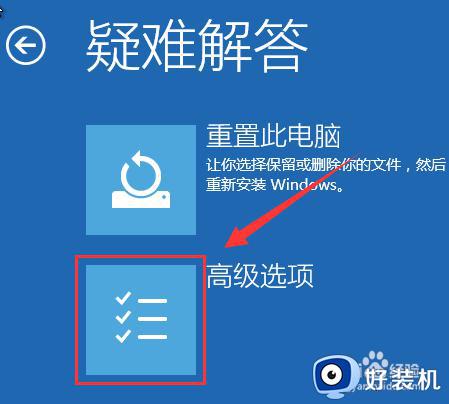
5、进入高级选项界面后,按方向键找到启动设置点击进入。
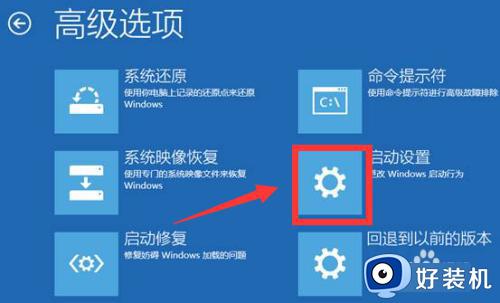
6、进入启动设置界面后,按回车键即可点击重启。

7、重启后,在启动设置选项中,按键盘上的F4选择安全模式进入即可。
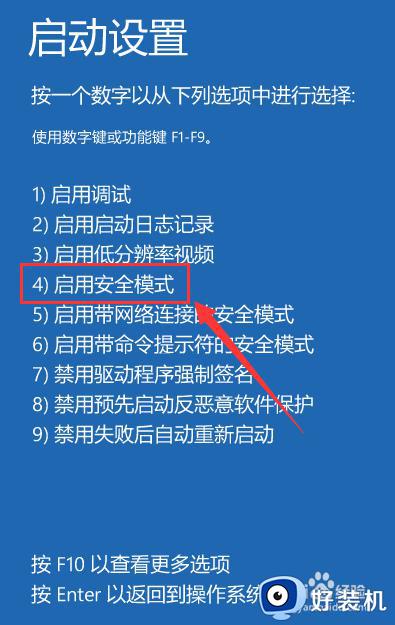
以上就是关于联想进入安全模式怎么操作的方法,如果你还不清楚联想电脑怎么进入安全模式,就可以参考上面的教程来操作,希望对大家有帮助。
联想进入安全模式怎么操作 联想进入安全模式的方法相关教程
- 联想进入安全模式的方法 联想如何进入安全模式
- 联想笔记本怎么进入bios界面 联想笔记本电脑如何进入bios模式
- windows 进入安全模式的方法 如何进入windows安全模式
- 电脑进入安全模式怎么退出 电脑退出安全模式的步骤
- 电脑怎么进入安全模式 电脑进入安全模式方法
- windows进入安全模式后怎么恢复正常模式 windows进去安全模式后怎样恢复正常
- 联想笔记本进bios按什么键 联想笔记本怎么进入bios模式
- windows开机进入安全模式按什么键 windows开机怎么进入安全模式
- win10安全模式是干什么用的?win10安全模式怎么进入?
- msconfig怎么进入安全模式 安全引导进入安全模式怎么进
- 电脑无法播放mp4视频怎么办 电脑播放不了mp4格式视频如何解决
- 电脑文件如何彻底删除干净 电脑怎样彻底删除文件
- 电脑文件如何传到手机上面 怎么将电脑上的文件传到手机
- 电脑嗡嗡响声音很大怎么办 音箱电流声怎么消除嗡嗡声
- 电脑我的世界怎么下载?我的世界电脑版下载教程
- 电脑无法打开网页但是网络能用怎么回事 电脑有网但是打不开网页如何解决
电脑常见问题推荐
- 1 b660支持多少内存频率 b660主板支持内存频率多少
- 2 alt+tab不能直接切换怎么办 Alt+Tab不能正常切换窗口如何解决
- 3 vep格式用什么播放器 vep格式视频文件用什么软件打开
- 4 cad2022安装激活教程 cad2022如何安装并激活
- 5 电脑蓝屏无法正常启动怎么恢复?电脑蓝屏不能正常启动如何解决
- 6 nvidia geforce exerience出错怎么办 英伟达geforce experience错误代码如何解决
- 7 电脑为什么会自动安装一些垃圾软件 如何防止电脑自动安装流氓软件
- 8 creo3.0安装教程 creo3.0如何安装
- 9 cad左键选择不是矩形怎么办 CAD选择框不是矩形的解决方法
- 10 spooler服务自动关闭怎么办 Print Spooler服务总是自动停止如何处理
